
|
|---|
|
|---|
В данном разделе описана настройка синхронизации с Exchange Server в общих настройках приложения. Полная инструкция по синхронизации с Exchange Server описана здесь.
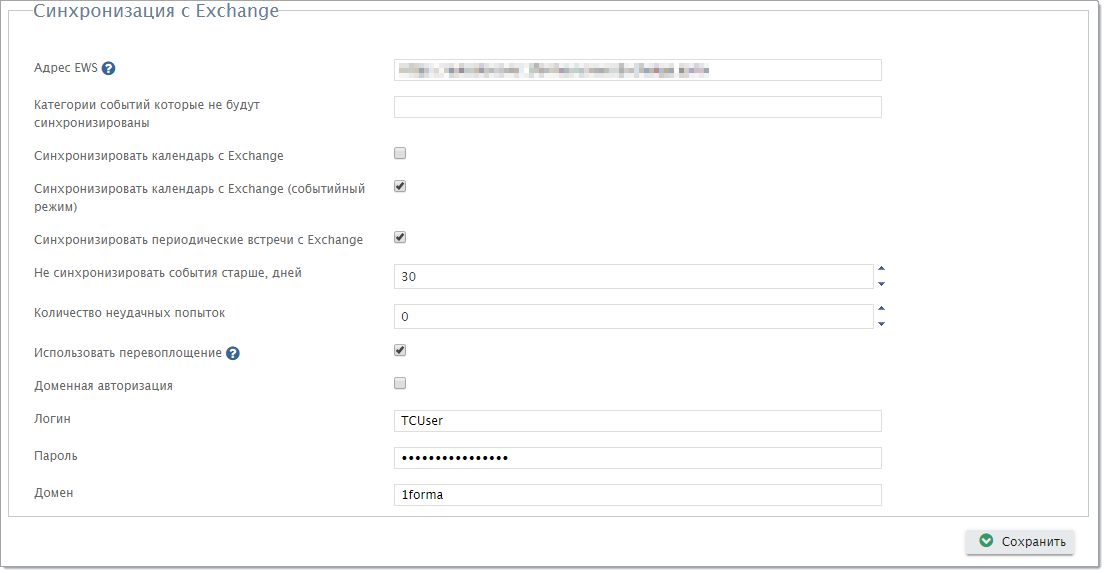
Настройки синхронизации с Exchange Server
Параметр |
Описание |
|---|---|
Адреc EWS |
Url адрес Exchange Web Service. Необходим для синхронизации календарей и импорта контактов Exchange. |
Категории событий которые не будут синхронизированы |
Список названий категорий Exchange, которые исключаются из процесса синхронизации. В качестве разделителя списка используется символ ";". Подробнее см. здесь |
Режим работы с сервисами Exchange |
Календарь "Первой Формы" будет синхронизироваться с календарем Exchange Server, для новых пользователей эта настройка будет включаться автоматически |
Синхронизировать календарь с Exchange (событийный режим) |
Календарь "Первой Формы" будет синхронизироваться с календарем Exchange Server каждый раз при любых изменениях календарных задач. Синхронизация осуществляется от имени пользователя, указанного в поле "Логин", он должен соответствовать следующим требованиям: •В настройках профиля активна опция "Сотрудник компании". •Участник группы Administrators - пользователь обладает правами администратора системы. |
Синхронизировать периодические встречи с Exchange |
Периодические встречи, созданные в "Первой Форме", синхронизируются с календарем Exchange Server. |
Не синхронизировать события старше, дней |
Для событийной синхронизации можно задать максимальное количество дней, за которые выполняется синхронизация календарных событий. Все события, дата окончания которых отстоит от текущей даты больше чем на указанное количество дней, исключаются из синхронизации – любые изменения таких событий в "Первой Форме" или в Exchange сохраняются только в той системе, где они были произведены. Если указано значение 0, то в синхронизации всегда участвуют все события |
Количество неудачных попыток |
Максимальное количество неудачных попыток синхронизации для конкретного пользователя. Если указано значение 0, то число попыток не ограничено. Если количество неудачных попыток синхронизации для конкретного пользователя превысило максимальное количество, установленное в настройках приложения, этот пользователь исключается из синхронизации календаря. В журнал пользователя записывается сообщение об остановке синхронизации. Также ошибки синхронизации фиксируются в общем системном журнале ошибок. Администратор может сбросить счетчик неудачных попыток синхронизации для конкретного пользователя в Профиле пользователя, на вкладке "Сервис", в блоке "Синхронизация с Exchange". Ошибки при синхронизации могут возникать, например, если почтовый ящик пользователя недоступен или переполнен. |
Использовать перевоплощение |
Если настройка включена, то при синхронизации изменений из Первой формы в Exchange пользователь, под которым устанавливается соединение (он указан в параметре "Логин"), будет перевоплощаться в пользователя от чьего имени нужно внести изменения на сервере Exchange. В этом случае нужно выдать служебному пользователю право перевоплощения в Exchange. Настройка является менее приоритетной, чем опция "Использовать имперсонализацию" в настройках сервиса. |
Доменная авторизация |
Если настройка активна, то синхронизация будет выполняться для сервера в домене, если отключена — то для сервера в рабочей группе (подробнее) |
Логин |
Логин и пароль пользователя, от имени которого выполняется синхронизация |
Пароль |
|
Домен |
Адрес домена |
|
|---|
Полезные ссылки
